Mac QQ账号多开方法
作者:网友整理
qq安全中心多开共存版软件6.11.29 25.54M / 简体中文
点击下载
多开盒子Android版(支持微信和QQ多开) v1.6 正式版 45.52M / 简体中文
点击下载
多开助手v3.12.9 21.81M / 简体中文
点击下载刚接触Mac的朋友想必还不知道怎样多开QQ吧。有些老Mac用户可能都不知道怎么操作。那就来看看今天的Mac QQ账号多开方法吧。其实也没有多难知识刚开始的用户对Mac可能不实很熟悉。不过没关系,往下看一步一步的就学会了。苹果电脑QQ多开教程只需要几个步骤详登录几个QQ号就登录几个,赶紧一起Mac QQ账号多开方法吧!
Mac QQ账号多开方法:
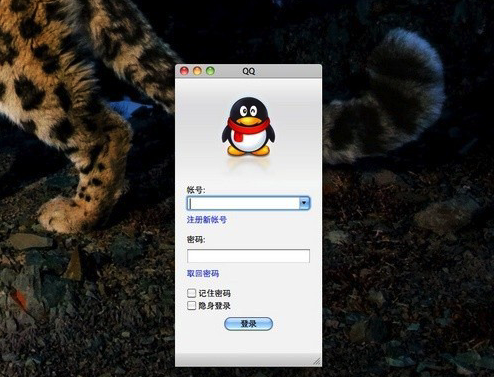
第二步:这一步就是Mac QQ双开或者多开的关键,这时候你按下Command+N 二个组合键,便会弹出第二个登陆窗口,当然你如果需要登陆更多的QQ,你可以多按几下组合键,就能满足需要了。
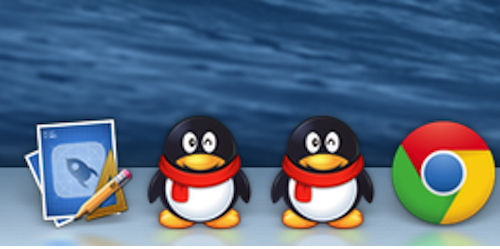
第三步:用户就可以看见两个不同的登录窗口,这时候用户就可以实现mac qq两个账号或者多个账号同时登陆。
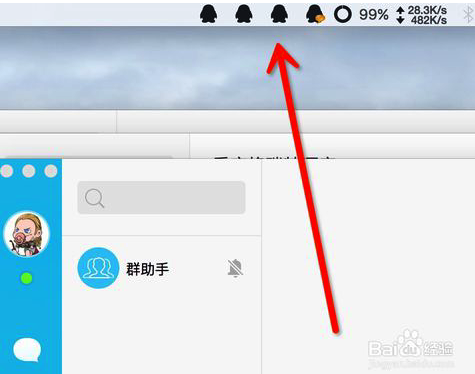
第四步:还有一种方法,只是当前的内侧版本功能还不完善,在Mac App store下载的都为测试版,正式版有一种很便捷的创建方式,打开QQ上方的选择项:

第五步:点击QQ选项,选择新建QQ选项。
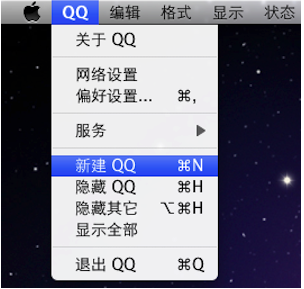
第六步:和上面第三步一样,就会弹出两个登陆窗口,当然用户也可创建多个登陆窗口,这个看用户自己的需求。
加载全部内容